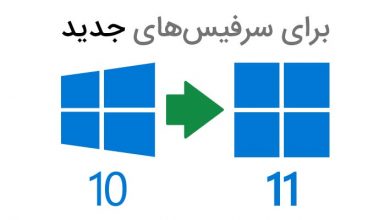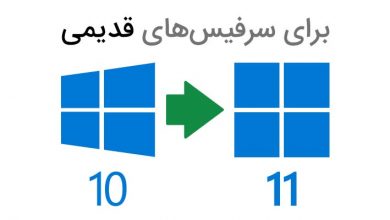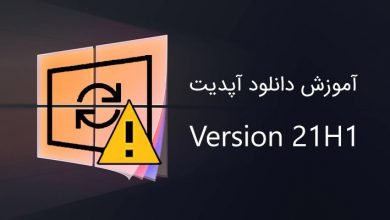با یک ساله شدن برترین سیستم عامل متخصص خلق سیستم عاملهای دنیا، یعنی Microsoft، شاهد به روز رسانی بزرگی به نام سالگرد یا Anniversary با کد 1607 و Redstone 1 در تاریخ 12 مرداد ماه سال 1395 برای Windows 10 به صورت عمومی بودیم. تغییرات این به روز رسانی به حدی به روی دستگاههای Surface متمرکز شده است که شاید بتوان گفت کاربران کامپیوترهای رومیزی و لپتاپهای نسل قبل از Surface، ضرورتی برای دریافت آن ندارند.
بعد از به روز رسانی 1511، میتوان گفت که به روز رسانیهای سه گانه Windows 10 با کد Redstone رسما شروع شدهاند که 1607 اولین آنها بود. به این خاطر است که برخی اعتقاد دارند که با توجه به حجم بالای آن (که حتی شاید حجیم تر از خود Windows 10 باشد) میتوان به آن Windows 10.1 یا با درنظر گرفتن 1511، به آن Windows 10.2 گفت. حتما شما هم بهخاطر این حجم بالا نگران دریافت این به روز رسانی شدهاید، ولی نگران نباشید چراکه Microsoft درگاه بهتری برای دریافت آن ایجاد کرده است که بسیار بهینهتر از 1511 میباشد. برای آشنایی با نحوهی دریافت 1607 به قسمت آموزشهای وبسایت ما در لینک زیر مراجعه کنید:
How to download 1607
بهتر است بدون تلف کردن وقت به سراغ تغییرات این به روز رسانی برویم.
منوی Start
اولین چیزی که شما در 1607 شاهد آن خواهید بود، تغییر چشمگیر منوی Start است. دیگر لازم نیست تا برای دسترسی به لیست Apps جای به خصوصی مثل All apps را بزنید، چرا که این لیست همواره باز است. علاوه براینکه میتوانید میانبرهای خوبی مثل File Explorer را به آن اضافه کنید. Microsoft تغییری را برای افرادی که دوست دارند با محیطی شبیه به Windows 8 کار کنند نیز ایجاد کردهاست بهصورتی که میتوان بدون فعال کردن حالت Tablet Mode، به Start تمامصفحه دسترسی پیدا کرد.
در صفحهی Start متعلق به Tablet Mode نیز شاهد تغییر کلی لیست برنامهها هستیم. شما دیگر قادر نخواهید بود تا لیست بلندی را در سمت چپ صفحه از برنامهها ببینید، بلکه همانند Windows 8 و Windows Phone، با استفاده از گزینهای به لیست تمامصفحه برنامهها دسترسی پیدا میکنید. همچنین در کاشیهای زنده نیز با تغییرات جزئی روبرو هستیم که آنها را کاربردی تر میکنند. به طوریکه با کلیکی برای مثال بر روی محتوایی در کاشی زنده، به آن محتوا دسترسی پیدا میکنید، نه فقط بازکردن آن برنامه. قابلیت اخیر تغییر مهمی به حساب نمیآید اما در آینده به خلق تجربه کاربری بهتری کمک خواهد کرد.
منوی Action Center
به غیر از تغییر مکان دکمهی Action Center به گوشهترین نقطه سمت راست پایین، حالا در این منو تغییرات زیبایی را مشاهده میکنیم، به طوریکه هر پیام هشداری میتواند دارای عکس یا فیلدی برای نوشتن باشد. فیلدی برای نوشتن؟! بله. خبر خوب برای دارندگان گوشیهای Windows 10 اینست که در 1607 سعی شدهاست ارتباط قوی تری بین دستگاههای یک شخص برقرار شود، چیزی بالاتر از همگام سازی پوسته و رمزها. در 1607 شما قادر خواهید بود تا در کامپیوتر خود، هشدارهای مربوط به دستگاههای دیگر Windows 10 خودتان را در Action Center مشاهده کنید و حتی به آنها پاسخ دهید. برای مثال شما میتوانید از طریق کامپیوتر خود پیامکهای گوشی خود را دریافت کرده و حتی به آنها پاسخ دهید. این قابلیت برای برنامههایی همچون Telegram، WhatsApp و دیگر پیام رسانها نیز موجود میباشد حتی اگر شما برنامه مورد نظر را روی کامپیوتر خود نصب نکرده باشید. همچنین میتوانید هشدارها را رد کرده و آنها را نادیده بگیرید تا در دستگاه دیگر هم نادیده گرفته شوند. البته قابلیت مذکور برای گوشیهای Android نیز قابل استفاده است به طوریکه شما میبایست آخرین نسخه Cortana را روی گوشی خود نصب و راه اندازی کنید.
نوار وظیفه یا Taskbar
در 1607 سعی شده است تا هشدارها در نوار وظیفه نیز دیده شوند، برای مثال اگر برنامه Mail را در نوار وظیفه پین کنید، شاهد تعداد نامههای جدید دریافت شده بر روی آیکون آن خواهید بود.
همچنین دکمهی Action Center نیز به شکل آیکون برنامهای تغییر شکل میدهد که میخواهد هشدار آن برنامه را در آن لحظه نمایش دهد.
دستیار صوتی Cortana
در به روز رسانی جدید این امکان وجود دارد تا شما قبل از ورود به محیط سیستم عامل هم از Cortana استفاده کنید، یعنی در صفحه قفل. بنابراین دستور “Hey Cortana” در صفحه قفل نیز قابل استفاده است.
قبل از این برای استفاده از Cortana شما مجبور بودید تا Location دستگاه خود را روشن کنید که این کار در ماندگاری باتری و حتی برخی مسائل امنیتی تأثیر گذار بود، اما در 1607 میتوانید با خاموش کردن Location نیز به استفاده از Cortana ادامه دهید. همچنین شاهد بهینه سازیهای متعددی در تشخیص صوت افراد و دستورات متنوعتر بودهایم. برای مثال ارسال پیام یا فایل به فرد خاصی با استفاده از دستور نمونه “Send Mark the Word documents I prepared last week” امکان پذیر است. لازم به ذکر است که این امکانات به Cortana نسخه Android آن نیز اضافه شدهاند.
مرورگر Microsoft Edge
در 1607، مرورگر Edge به افزونه یا Extension های کاربردی مانند Translator یا OneNote Clipper مجهز شده است و همچنین بخش Extensions به فروشگاه نرم افزاری اضافه شده است تا توسعه دهندگان در امر پیشرفت افزونههای Edge، کمک رسان باشند. برای اولین بار شاهد حضور سیستم امنیتی قوی Windows Hello در یک مرورگر هستیم، به طوریکه صاحبان وبسایتها میتوانند از این پس از Windows Hello به عنوان رمز هر حساب استفاده کنند.
قابلیت دیگری که به Edge اضافه شده است، اعلام هشدارهای وبسایتهای مختلف در محیط Action Center است.
قلم کاربردی با Windows Ink
حدود یک سال و نیم پیش، کاربران Surface با اشتیاق فراوانی منتظر آمدن Windows 10 بودند تا قابلیت Window Ink را روی دستگاههایشان داشته باشند. اما به صورت ناامید کنندهای شاهد این قابلیت مهم و جذاب در نسخههای پیشین Windows 10 نبودیم، اگرچه حالا با 1607 میتوانیم وجهی کامل از Windows Ink را داشته باشیم.
و اما Windows Ink چیست؟ ابزاری است همواره در اختیار شما برای استفاده از سیستم عامل با قلم که Windows 10 را کاملا قلم-دوست میکند. Windows Ink شامل سه ابزار اصلی زیر میباشد:
یادداشتهای جسبنده یا Sticky Notes
از Windows Vista تا به امروز با این یادداشتهای کاربردی و زیبا آشنا هستیم، اما امروز میتوانیم با ورودی قلم به یادداشت برداری بپردازیم (البته در Windows 8 و Surface Pro 1 هم این قابلیت بود، اما در Windows Ink بسیار پیشرفت کرده است و حتی به عبارتی واقعا قابل استفاده شده است). در یادداشتهای چسبنده جدید، Cortna این قابلیت را دارد تا تشخیص دهد اگر شما بخواهید یادآوری را بنویسید.
صفحه رسم یا Sketch Pad
در این ابزار خلأ وجود صفحهای که بتوان سریع و آسان روی آن چیزی کشید، پُر شده است و شما هر زمان و هرکجا که هستید از نوار وظیفه Taskbar به آن دسترسی دارید. این ابزار خطکش خوبی هم دارد که در رسم خطوط صاف به شما کمک میکند.
رسم روی عکس از صفحه یا Sketch Screen
با استفاده از این ابزار، درهرکجا از سیستم عامل که قرار دارید میتوانید بر روی عکسی که از صفحه گرفته میشود نشانه گذاری و رسمهای مورد نظر خود را اعمال کنید.
جدا از سه ابزار مذکور که جزو Ink Workspace در نوار وظیفه Taskbar هستند، Windows Ink به برخی نرم افزارها همانند Office هم به صورت تخصصی تری وارد شده است و برای مثال قابلیت Highlight کردن نوشتار در Word را فراهم آورده است. همچنین قبل از این برای تغییر تنظیمات قلم دستگاه باید به نرم افزار جداگانهای مراجعه میکردیم که حالا تمام این تنظیمات به بخش Settings خود Windows 10 انتقال داده شدهاند.
پوسته تاریک یا Dark Theme
پیش از این اگر میخواستید در یک اتاق تاریک با دستگاه خود کار کنید، برای فرار کردن از رنگهای سفید استفاده شده در Windows 10 تنها راه، روشن کردن حالت High Contrast بود که تاثیر چشم گیری در نگهداری شارژ باتری شما دارد، اما با انجام این کار، شما سخت افزار Surface خود را به شدت محدود میکردید و حتی برخی از منوها را غیرقابل دیدن میکردید. در 1607 پوستهای به نام Dark Mode برای تمام محیط سیستم عامل طراحی شده است که بدون آسیب به زیبایی و کارایی محیطهای مختلف Windows 10، رنگهای سفید مربوط به پوسته را تبدیل به حالت تیره و تاریکی میکند.
تغییرات فروشگاه نرم افزاری Windows Store
بالأخره Universal Windows Platform (UWP) یا پلتفرم سراسری ویندوز به توسعه دهندگان اجازه میدهد تا برنامههای یکسانی را برای کامپیوتر، گوشیها، HoloLens، Surface Hub، و به زودی Xbox One ارائه دهند. میتوان گفت Store قلب Windows 10 است. هنوز هم مشخص نیست که دقیقا چه تعداد از مردم از نرم افزارهای Store استفاده میکنند، ولی این موضوع، Microsoft را در بهبود کاربری آن متوقف نمیکند. در به روز رسانی سالگرد، روش جدیدی برای نمایش نرم افزارهای موجود در Store به کار رفته است که اطلاعات بیشتری را در اختیار بازدید کننده قرار میدهد. برای هر نرم افزار و در صفحهی آن، ما اطلاعات زیر را مشاهده میکنیم:
· قابلیت اجرا روی: کامپیوتر، گوشی، Holographic، Xbox One
· نیازمندیهای سخت افزاری: کمترین در برابر پیشنهاد شده
· فضای نظردهی ارتقاء یافته
· پوستهی تاریک
· فعالیتهای اخیر مثل تاریخچه دانلود
· فیلمها و تریلرها
· کلیپهای بازی
فعالیتهای اخیر Recent Activities که به منوی دانلودها Downloads & Updates اضافه شده است، میتواند بسیار کاربردی باشد تا شما برخلاف 1511 بتوانید از تاریخچه به روز رسانیها و کلا دانلودهایتان مطلع شوید.
محیط Bash در Windows 10
یکی از بزرگترین امکانات غافلگیر کنندهای که برای به روز رسانی سالگرد Windows 10 از آن رونمایی شد، اضافه کردن Bash Shell در کنار PowerShell است. در تلاش جدیدی برای اینکه توسعه دهندگان راحت تر کار کنند، Microsoft تصمیم گرفته است با Canonical (خالقان Ubuntu Linux) همکاری کند تا ظرفیت و کاربردهای خط دستور یا Command Line را گسترش دهد. این امکان، یک شبیه ساز یا یک ماشینی که در Windows اجرای Linux را انجام میدهد نیست. بلکه Microsoft این امکان را داخل سیستم عامل ساخته است تا به عنوان زیرساخت شرکتی با نام Windows Subsystem for Linux (WSL) (زیرفرآیند ویندوز برای لینوکس) باشد. در نتیجه شما قادر خواهید بود تا با نوشتن عبارت Bash در Command Prompt و زدن دکمهی Enter، اوبونتو Ubuntu را به صورت خالصی در حالت User Mode فعال کنید. شما به ابزارهایی در Linux همانند grep، awk، sed و همینطور Git، Ruby، Python و بسیاری دیگر، دسترسی پیدا خواهید کرد.
حالا کاربران ابزارهایی برای اجرای دستورات Linux به صورت خالص در Windows دارند، بطوریکه Microsoft گفته است این ابزارها صرفا کمکی هستند برای توسعه دهندگان تا کدهایی درست کنند که در تمام پلتفرمها قابل اجرا باشند. Linux روی Windows به صورت یک پلتفرم Server گونه در نظر گرفته نشده است. همینطور چه Bash و چه ابزارهای Linux که در Windows 10 موجود هستند، قرار نیست تا با ابزارها و نرمافزارهای Windows متعامل باشند.
همچنین Microsoft در حال ارتقاء Windows Console نیز میباشد تا کارایی عمل Rendering را افزایش دهد. پشتیبانی از VT-100 اضافه شده است، و Console به گونهای پیشرفت کرده است تا بتواند صفحه نمایشهایی با تراکم پیکسلی بالا را کنترل کند. تغییراتی که شرکت ذکر کرده است، مبتنی بر ارتقاء تجربه کاربری در Command Prompt، PowerShell، Bash، Windows Docker و دیگر گسترشهای خط-دستور Command-Line محور میباشند.
دیگر امکانات
برخی امکانات همانند قابلیت پاسخگویی به تماسهای تلفنی در کامپیوتر اگر گوشی شما Windows 10 را اجرا میکند، نیز با این به روز رسانی همراه شدهاند.
علاوه بر آن در قالب پیشرفت قابلیت Continuum، امکان جدیدی فراهم شده است تا بدون نیاز به استفاده از یک Dock یا یک مانیتور اضافه، صفحه نمایش گوشی خود را بر روی کامپیوتر به اصطلاح Project کنید یا نمایش دهید، اگر گوشی شما Windows 10 را اجرا میکند.
پروژهی Centennial یا بزرگداشت صدمین سالگرد، قابلیتی نخواهد بود که تنها کاربران سطح بالا آنرا دریافت کنند، ولی لزوم بیان مسئلهی کابران سطح بالا وجود دارد چراکه کاربران نسبت به آن متفاوت خواهند بود. این پروژه، ابزار وارد کردن جدید Microsoft است که توسعه دهندگان میتوانند از آن استفاده کنند تا محیط کار Desktop (Win32) و نرم افزارهای .NET را به پلتفرم Windows app های موجود در فروشگاه نرم افزاری بیاورند. این بدان معنی است که در آینده شما قادر خواهید بود تا نرم افزارهای سنتی و در حالت کلی نرم افزارهای بیشتری را در فروشگاه نرم افزاری Windows مشاهده کنید.
نتیجه گیری کلی
درحالیکه Microsoft در به روز رسانی سالگرد Windows 10 بر روی جذب کردن توسعه دهندگان بیشتری تمرکز کرده است، همچنین قصد دارد تا بسیاری از قابلیتهایی که در دستگاههای مختلف همین الآن هم شاهد آنها هستیم را از نظر تجربه کاربری پیشرفت دهد.
منبع خبر، سرفیس نیوز: